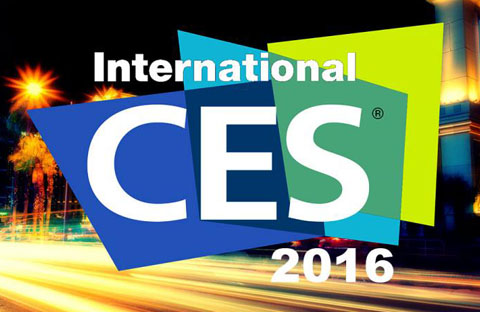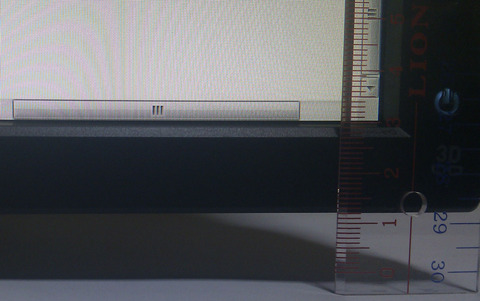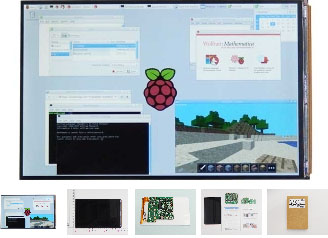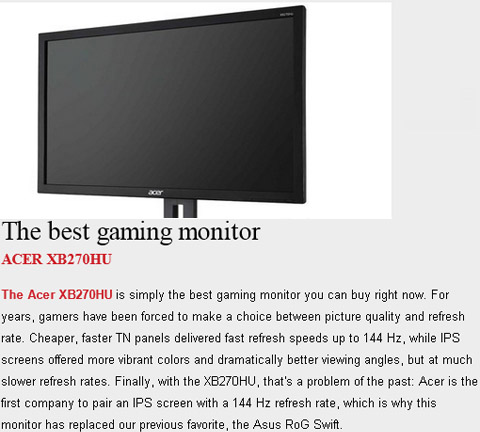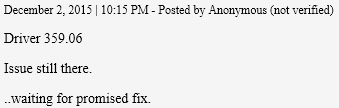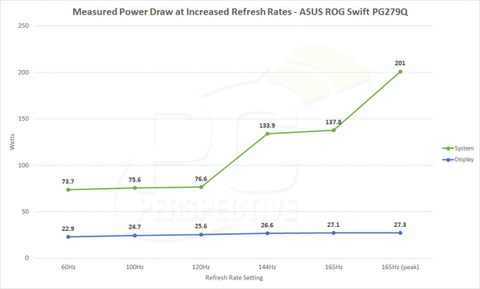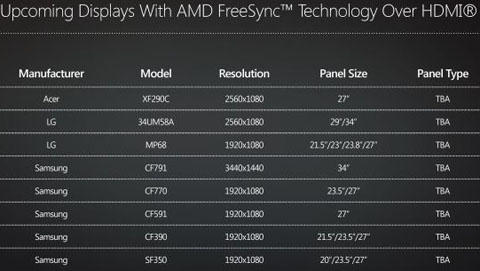しばらくG-Syncを使ってみて思ったのがゲームジャンルの向き不向き。全てのゲームに対して「G-Syncは素晴らしい」とは言えないことがわかりました。
マウスカーソルさばきが重要で、尚且つフレームレートが極端に下がることのあるゲーム、例えばRTSとかクリック操作でキャラやユニットを動かすゲームとか、こういうのには向きません。
フレームレートが高く保てていれば問題度は低いのですが、大規模戦や重いシーン等でフレームレートが極端に下がる場面では、マウス操作がすごくやり辛くなります。
どういうことかと申しますと、G-Syncはフックされているゲームに合わせてモニタのリフレッシュレートが可変するため、フレームレートが下がる場面ではマウスカーソルまでカクカクになります。
そりゃそうっすよね、マウスカーソルだけ最高リフレッシュレートに張り付くとかどんな超技術だよって話です。
そんなことちょっと考えたらわかるものの、今の今まで「マウスカーソルがカクつく」なんて現象に遭遇したことがなく、想像すら出来ていませんでした。管理人の想像力不足。
マウスカーソルを目で追うのが重要なゲームなら、G-Syncは使わない方が良いかもしれません。FreeSyncも同様の挙動のはず。そういうゲームしかやらない人で、勝つことを目的としているのであれば、ウンタラSyncは不要と言い切っても良いと思います。
最高リフレッシュレートに張り付ければまったく問題はないのですが、そしたらウンタラSyncの意味も無いよねっていう。
関連記事
【モニタ】 G-Syncが有効になる解像度とモニタ設定
【モニタ】 どうやってもG-Syncが効かなくなったときの対処方法